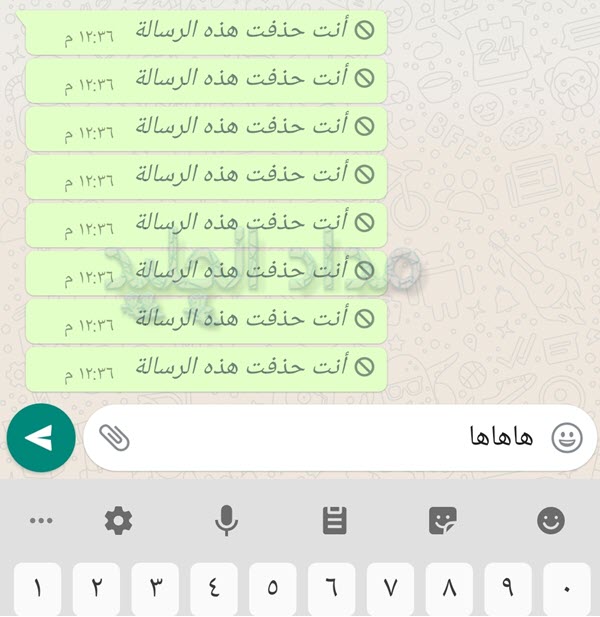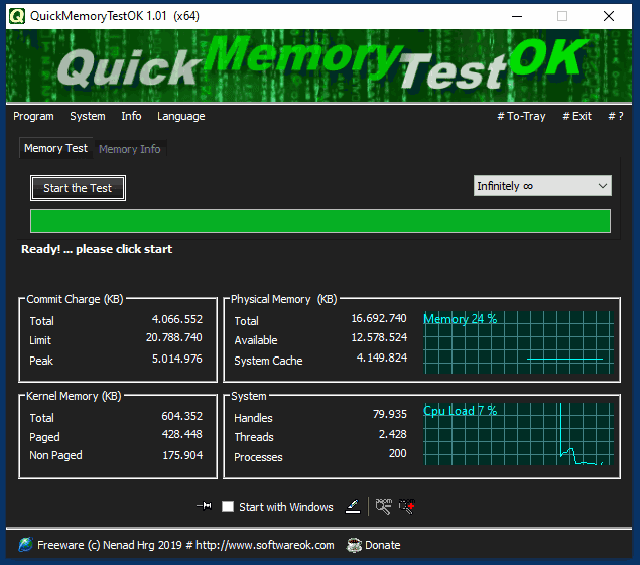تعرف على هذه الطرق لتدوير شاشة الحاسوب بنظام ويندوز بكل سهولة

كما ذكرنا للتو ، هناك بعض الاختصارات أو مجموعة من المفاتيح التي تتيح لنا تشغيل شاشة الكمبيوتر بسرعة. ومن ثم ، يمكننا أن نجد في بعض الأحيان أننا قمنا بتدوير شاشة الكمبيوتر دون أن ندرك ذلك ، ولا نعرف المفاتيح التي ضغطنا عليها لإعادتها إلى موضعها الأصلي.
__________________________
الطريقة الأولى
لتدوير شاشة الكمبيوتر بسرعة ، ما عليك سوى الضغط على مجموعة المفاتيح التالية Alt Gr + Ctrl + ثم واحدة من الأسهم الموجودة في لوحة المفاتيح. لذلك ، إذا ضغطنا على Alt Gr + Ctrl + سهم لليمين فسوف نرى أن شاشتنا قد تم تحويلها إلى اليمين ، تمامًا كما لو أننا نضغط على السهم الأيسر الذي سيتحول في الاتجاه المعاكس ، أو لأعلى أو لأسفل إذا ضغطنا على الأسهم التي تشير إلى الاتجاه. ومن الممكن أيضًا تدوير شاشة الكمبيوتر باستخدام اختصارات لوحة المفاتيح Alt Gr + arrow أو Ctrl + Alt + السهم.
_______________________
الطريقة الثانية
أضافت Microsoft صفحة إعدادات جديدة في الوندوز، حيث يمكننا العثور على الكثير من الإعدادات والخيارات . حيث من هذه الصفحة يمكننا أيضًا تدوير الشاشة إذا دخلنا إلى System> Screen أو قسم النظام ثم على الشاشة ، وابحث عن خيار الاتجاه داخل قسم القياس والتوزيع. في القائمة المنسدلة ، سنجد خيارات أفقية ، عمودي ، أفقي (مقلوب) ، عمودي (مقلوب).

الطريقة الثالثة
في حالة فشلت في الوصول إلى هذه الإعدادات يمكننا أيضًا استخدام بعض أدوات الجهات الخارجية و التي يمكننا العثور عليها مجانًا. واحدة أكثر شعبية هي أداة iRotate ، وهي أداة مجانية تسمح لك بتدوير شاشة الكمبيوتر 90 أو 180 أو 270 درجة من قائمة سياق الوندوز نفسه.